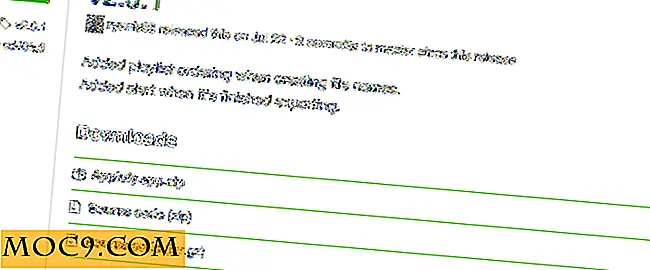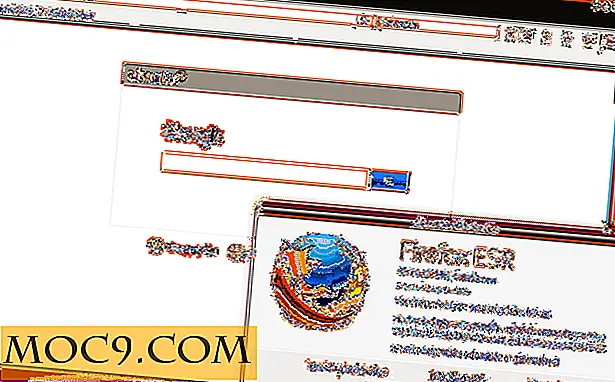Dropbox Automator спестява време от извършване на повтарящи се задачи
Като запален потребител на Dropbox, бях доволен да видя, че има полезно приложение, което може да автоматизира много задачи, които иначе ще изядат ценното ми време. Нарича се Dropbox Automator и е тук, за да улесни живота ви. По същество той ви позволява да автоматизирате множество различни действия върху файлове в Dropbox, като например автоматично преобразуване на документи в PDF или изображения в JPEG или дори криптиране или изпращане на имейл файлове.
Настройвам
Dropbox Automator има прост интерфейс, който ви позволява да зададете правила, които да се прилагат към файловете, които поставяте в папката Dropbox. За да започнете, обаче, трябва да предоставите достъп до софтуера на вашия Dropbox акаунт. Имайки предвид големия брой нарушения на сигурността, които се случиха през 2011 г., бях малко предпазлив за предоставянето на достъп. Моето решение беше просто да създам нова сметка в Dropbox за тестване на това чисто малко приложение.

употреба
След като дадете достъп на приложението до профила си в Dropbox, използването му не може да бъде по-опростено. Присвоявате папка за набор от правила, които искате да приложите, и след това задайте правилата за тази папка. Можете също така да стекате правила, така че да конвертирате и изпратите имейл до файл.




Едно нещо, което трябва да бъдете внимателни, не е да създадете две правила за същата папка, които действат върху едни и същи типове файлове. Ако направите това, рискувате да създадете безкраен цикъл. Научих това снощи, когато направих точно това и завърших с над 400 имейла в моята пощенска кутия за същите два файла! Какво трябваше да се случи е, че след като единият набор от правила е завършен, трябваше да премести двата файла в поддиректория, наречена "обработена". Имам обаче чувството, че тези файлове са заключени от другия процес на автоматизация и в резултат на това не могат да бъдат преместени.
Закръглям
Тези недостатъци настрана, Dropbox Automator е мощен инструмент, който има потенциал да ви спести много време и да улесни живота ви. Например, правя част от фактурирането си в Microsoft Word, за целите на персонализиране. След като завърша фактура, мога да я сложа в папката Dropbox Automator и тя ще бъде преобразувана в PDF и изпратена по имейл до моята пощенска кутия, така че всичко, което трябва да направя, е да изпратите прикачения файл към крайния клиент. Това ме спестява като избирам "запазване в PDF" и разглеждам прикачения файл в моя уеб браузър и чакам файла да се качи. Това не е чак толкова време, но ако се групирате през цялото време, което съм направил заедно, вероятно ще се увеличи.

заключение
В заключение, ако имате някаква употреба за такива функции за автоматизация, препоръчвам да опитате. Моля, изпратете отзива по-долу, ако го направите.
Dropbox Automator